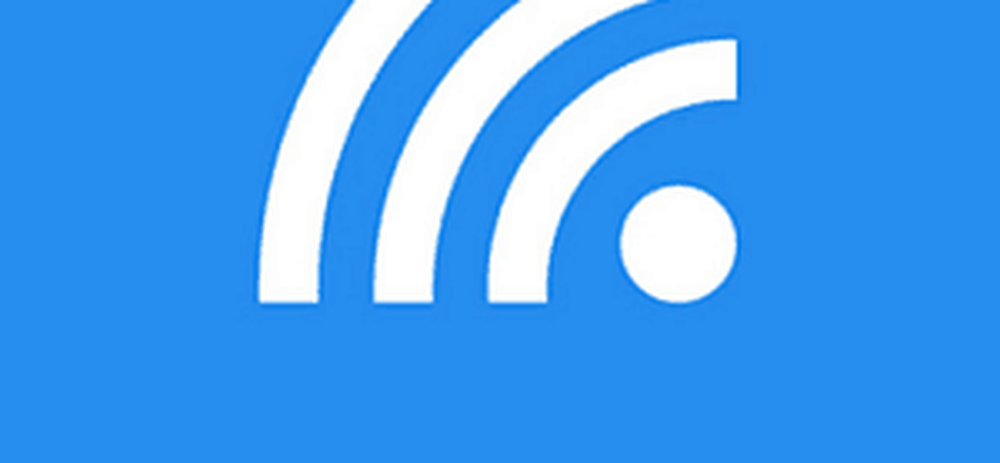Hoe u van uw Windows 10-computer een DLNA-streamingserver maakt

Ooit overwogen om je te veranderen Windows 10 computer in een cool DLNA-server? Dat kan en we gaan u vertellen hoe u het moet doen. Vrees niet, het is een stuk eenvoudiger dan 's ochtends wakker worden.
Met uw eigen DLNA-server op Windows 10 kunt u inhoud streamen vanaf de Xbox 360, Xbox One en andere apparaten die DLNA of Digital Living Network Alliance ondersteunen.
Stel Windows 10 PC in als een DLNA-streamingserver
Op dit moment is het internet gevuld met stukjes software die je computer snel in een DLNA-streamingbox kunnen veranderen, maar we gaan er niet dieper op ingaan omdat ze niet nodig zijn. We gaan het hebben over het gebruik van de ingebouwde DLNA-optie in Windows 10.
Het is niet zo gemakkelijk in vergelijking met het downloaden van software, maar het is veel betrouwbaarder en er is minder software te downloaden op uw apparaat.
Wat is DLNA of Digital Living Network Alliance
Veel computergebruikers moeten minstens een of twee keer over DLNA hebben gehoord, maar hebben waarschijnlijk geen idee wat het is of wat het betekent. We gaan het zo goed mogelijk afbreken voor de noobs die op zoek zijn naar wat informatie over wat dit ding is.
DLNA betekent Digital Living Network Alliance en werd opgericht door een groep bedrijven die het eenvoudig wilden maken om media-inhoud op verschillende apparaten te delen. Ondanks het feit dat een aantal bedrijven en apparaten DLNA ondersteunen, is het streamen van media van het ene apparaat naar het andere geen gemakkelijke zaak voor de leek.
DLNA activeren in Windows 10
Allereerst moet je de "Controlepaneel"En zoek naar" mediastreaming. "Doe dit door de zoekbalk te gebruiken om te zoeken naar het Configuratiescherm. Zoek vervolgens in het Configuratiescherm naar mediastreaming.
Je zou het nu onder moeten zien Netwerkcentrum. Klik hier op de optie die zegt:Opties voor mediastreaming.”


We moeten u erop wijzen dat het voor ons niet mogelijk is om u te helpen met het toevoegen van media voor streaming, omdat dit zou betekenen dat wij weten welke DLNA-compatibele mediabox u gebruikt.

Wat we kunnen zeggen, is dit, zorg ervoor dat lokaal netwerk streamen is ingeschakeld in je mediastreambox. Dit kan een PlayStation 3, Roku mediabox, een Xbox One of een Chinees product "Straight Outta Shanghai" zijn.
Nu, nadat je mediastreambox is verbonden met je Windows 10-pc, kun je de beschikbare streaming-bestanden controleren door te starten Windows Media Speler. Denk niet na over gebruiken Groove muziek, omdat het zo eenvoudig is als ze komen.
Al met al is het streamen van inhoud via uw lokale netwerk beter dan streamen vanaf een externe bron. Het enige nadeel van gebruikers is dat hun uploadsnelheid laag is. Als je uploadsnelheid echter modern is, ga je plezier hebben.
Deze post zal je helpen als mediastreaming niet werkt.